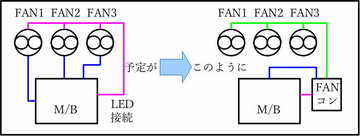パソコンパーツ(CPUクーラー取付編) [パソコンの話]

 先日、お話ししましたAIO
先日、お話ししましたAIO「 ROG RYUJIN 360 」をM/B
「 ROG STRIX X570-E GAMING 」
への取付をアップします。
AIOとM/Bに付属の取説をご覧いただければ、問題なく取り付けられると
思いますが、ブログ投稿の練習と思って、お付き合い下さい。m(_ _)m
※はじめに
この記事は、上記の組み合わせでの取付です。
もしこの記事を参考(大変光栄ですが)に組立される場合は、
お手元の取説を熟読の上、作業をおこなって下さい。
もしこの記事を参考(大変光栄ですが)に組立される場合は、
お手元の取説を熟読の上、作業をおこなって下さい。
【開梱】
箱を空けてみました。
各部品は養生がしっかりとされており、好感が持てました。
箱を空けてみました。
各部品は養生がしっかりとされており、好感が持てました。
早速、取説を見て取付方法を確認。この取説の文面は、1項目に対して
十カ国語で文章が書いてあるため、文章が少ないですが図解と併せて
読むことで、特に問題はありませんでした。
十カ国語で文章が書いてあるため、文章が少ないですが図解と併せて
読むことで、特に問題はありませんでした。
【ブラケット交換】
購入時は、Intel用のブラケットが付いているため、AMD(Socket AM4)用へ
付け替えます。
矢印方向へ回すと外れ、交換が出来ます。
購入時は、Intel用のブラケットが付いているため、AMD(Socket AM4)用へ
付け替えます。
矢印方向へ回すと外れ、交換が出来ます。
※AMD用ブラケットを装着する際は、水枕との位相に注意する事。
M/Bによって違いがあるかもわかりませんが、ブラケットの長辺が水枕の
配線側になるように取り付けます。
M/Bによって違いがあるかもわかりませんが、ブラケットの長辺が水枕の
配線側になるように取り付けます。
パソコンパーツ(マーザーボード編) [パソコンの話]
今日は、マザーボードについて書きます。
 ROG Strix X570-E Gamingは、
ROG Strix X570-E Gamingは、
・チップセットAMD X570を搭載しており、PCIe4.0を
チップセット側でもサポートしている。
(B550はチップセット側がPCIe3.0)
・Bluetoothが搭載されているため、USBポート1個を
アダプターで塞がない。等など利点があります。
※キーボードやマウスだけでなく、ヘッドセットやスマホ接続に利用するので、
Bluetoothは私にとって必須なものです。
また、発売より時間が経過(旧型製品ではない)していて、人柱になりにくく、
情報が入手しやすいのも選んだ理由です。(^_^)
 日本語マニュアルは図解入りで説明されていて、非常に
日本語マニュアルは図解入りで説明されていて、非常に
判りやすく、また組み付けも、各コネクターが適材適所に
配置されていたため、組み付け(配線の引き回し)にも
苦労しませんでした。
ROG RYUJIN 360 との接続は、両方のマニュアルを
見ながらですが、問題なく接続でき、M/Bとの一体感も
あって、同じシリーズで揃えて良かったと思います。
付属品については、稼働に必要なケーブル類は、一通り同梱されています。
(SATAケーブルX4、RGB延長ケーブル、ARGB延長ケーブルなど)
なお、SATAケーブルは腰が硬く柔軟性が乏しいため、配線したあとのケーブルを
まとめる際に手間がかかります。
配線は綺麗にまとめたいので、後からSATAケーブルをラウンドタイプのものに
変更しました。
ミドルクラスのM/Bの中で、多少値段は高いですが、欲しかった機能もあり、
購入して満足しています。![[わーい(嬉しい顔)]](https://blog.ss-blog.jp/_images_e/140.gif)
CPUクーラーがAsus製の
ROG RYUJIN 360
に決まったので、やはり
統一したいので、マザーボードもROGシリーズで探すとします。
統一したいので、マザーボードもROGシリーズで探すとします。
ROGシリーズでAMD CPU対応のマザーボード17種類の中から
自分の欲しい機能が搭載されているものを見つけました。
自分の欲しい機能が搭載されているものを見つけました。
 ROG Strix X570-E Gamingは、
ROG Strix X570-E Gamingは、・チップセットAMD X570を搭載しており、PCIe4.0を
チップセット側でもサポートしている。
(B550はチップセット側がPCIe3.0)
・Bluetoothが搭載されているため、USBポート1個を
アダプターで塞がない。等など利点があります。
※キーボードやマウスだけでなく、ヘッドセットやスマホ接続に利用するので、
Bluetoothは私にとって必須なものです。
また、発売より時間が経過(旧型製品ではない)していて、人柱になりにくく、
情報が入手しやすいのも選んだ理由です。(^_^)
 日本語マニュアルは図解入りで説明されていて、非常に
日本語マニュアルは図解入りで説明されていて、非常に判りやすく、また組み付けも、各コネクターが適材適所に
配置されていたため、組み付け(配線の引き回し)にも
苦労しませんでした。
ROG RYUJIN 360 との接続は、両方のマニュアルを
見ながらですが、問題なく接続でき、M/Bとの一体感も
あって、同じシリーズで揃えて良かったと思います。
付属品については、稼働に必要なケーブル類は、一通り同梱されています。
(SATAケーブルX4、RGB延長ケーブル、ARGB延長ケーブルなど)
なお、SATAケーブルは腰が硬く柔軟性が乏しいため、配線したあとのケーブルを
まとめる際に手間がかかります。
配線は綺麗にまとめたいので、後からSATAケーブルをラウンドタイプのものに
変更しました。
ミドルクラスのM/Bの中で、多少値段は高いですが、欲しかった機能もあり、
購入して満足しています。
PCパーツのお話し(CPUクーラー編) [パソコンの話]
今回、自作で使ったパソコンパーツのお話です。
(パソコン自作のお話はこちらから)
(パソコン自作のお話はこちらから)
第1回目は、CPUクーラーです。イキナリ脇役からの紹介になりますが、
十数年封印していたPC自作の道へ誘われたパーツで、ここから全てが
始まったものですから。。。
十数年封印していたPC自作の道へ誘われたパーツで、ここから全てが
始まったものですから。。。
 最近は水冷式も簡単に手に入るものだなぁ~と
最近は水冷式も簡単に手に入るものだなぁ~とPC自作の本を読み漁っていたとき、出会ったのが、
簡易水冷式CUPクーラー「ROG RYUJIN 360」
でした。 → → → →
これって水冷ヘッド(水枕って言うらしい)が
他のより大きいけど、FANが内蔵されていて
M/Bの電源周りやM2.SSDを冷やすんだぁ~。
画像も出せるんだなぁ~。
他の簡易水冷式CUPクーラー(AIOと言うらしい)と比べ値段が高いけど
「かっこいい」なぁ~。なんて調べていたら。。。
これを買ってPCを自作せよ!って、物欲の神様が降臨されました。
家族に言わせると、これが悪の道へ走らせた元凶だぁって。。。(^◇^;)
取り付けは、特に問題なく取り付けることができましたが、
私の勉強もかねて、取り付けの手順を執筆中です。
完成しましたら、ブログにアップします。
私の勉強もかねて、取り付けの手順を執筆中です。
完成しましたら、ブログにアップします。
実際に使ってみると、冷却能力も良くRyzen7 3700X(4,5GHzでOC中)を
十分に冷やしてくれています。(高負荷時に室温23℃で最高55℃程度)
動作音も、最高回転時こそ水枕内蔵のFANが耳障りな音を出しますが、
通常稼働時の音は、FANコン調整は必要ですが、ほとんど気になりません。
(FANコン調整のお話はこちら)
水枕に表示される画像はアプリからカスタマイズ出来ますが、自分で用意した
画像(アニメーションGIF)は、なぜかセットすることが出来ませんでした。
これは攻略が必要なので、攻略出来ましたらブログにアップしますね。(*^o^*)
十分に冷やしてくれています。(高負荷時に室温23℃で最高55℃程度)
動作音も、最高回転時こそ水枕内蔵のFANが耳障りな音を出しますが、
通常稼働時の音は、FANコン調整は必要ですが、ほとんど気になりません。
(FANコン調整のお話はこちら)
水枕に表示される画像はアプリからカスタマイズ出来ますが、自分で用意した
画像(アニメーションGIF)は、なぜかセットすることが出来ませんでした。
これは攻略が必要なので、攻略出来ましたらブログにアップしますね。(*^o^*)
PCアプリ(ビジネスアプリ) [パソコンの話]
こんにちはクマです。(*^▽^*)
相変わらずパソコン関係のお話ですが、飽きずにご覧下さい。<m(__)m>
相変わらずパソコン関係のお話ですが、飽きずにご覧下さい。<m(__)m>
いま、新しいPCへ環境を移行していまして、今回はクマのお気に入りアプリ、
ベスト5を紹介したいと思います。
※クマの偏見もありますがご容赦下さい。
ベスト5を紹介したいと思います。
※クマの偏見もありますがご容赦下さい。
No.1
JustSystem ATOK(日本語入力アプリ)
 日本語入力アプリは,、MS-IMEなどいろいろ有りますが、
日本語入力アプリは,、MS-IMEなどいろいろ有りますが、
私はやはり国産が良いですね。。。
このアプリは古くから利用していて慣れも有りますが、
正しい日本語へ変換するには、どうしても外すことが
出来ません。
(クマは育ちが悪く、正しく使えていませんが。。。)
※最新のATOKは一太郎に付属しています。
JustSystem ATOK(日本語入力アプリ)
 日本語入力アプリは,、MS-IMEなどいろいろ有りますが、
日本語入力アプリは,、MS-IMEなどいろいろ有りますが、私はやはり国産が良いですね。。。
このアプリは古くから利用していて慣れも有りますが、
正しい日本語へ変換するには、どうしても外すことが
出来ません。
(クマは育ちが悪く、正しく使えていませんが。。。)
※最新のATOKは一太郎に付属しています。
No.2
Microsoft Excel(定番表計算アプリ)
 公私共に定番中の定番アプリですね。
公私共に定番中の定番アプリですね。
表計算だけでなく、ワープロの代わりで利用したり、マクロ機能で
自動処理をさせたり、いろいろ使い道があり重宝しています。
なお、ワードやパワーポイントなどがセットになって
お得感があり、
Microsoft Excel(定番表計算アプリ)
 公私共に定番中の定番アプリですね。
公私共に定番中の定番アプリですね。表計算だけでなく、ワープロの代わりで利用したり、マクロ機能で
自動処理をさせたり、いろいろ使い道があり重宝しています。
なお、ワードやパワーポイントなどがセットになって
お得感があり、
1年毎の更新でいつも最新な状態で
使用出来るサブスクリプション版
の「Microsoft 365 Personal」や
一度購入すれば永続的に使用出来
る「Microsoft Office 2019」も
あります。
使用出来るサブスクリプション版
の「Microsoft 365 Personal」や
一度購入すれば永続的に使用出来
る「Microsoft Office 2019」も
あります。
No.3
JustSystem 一太郎(日本語ワープロアプリ)
 日本の文章を整えて書くには、ATOKと同様に慣れも
日本の文章を整えて書くには、ATOKと同様に慣れも
有りますが、使い勝手が良いです。
残念ながらビジネス用途ではMS-Wordに勝てませんので、
WordかPDFファイルに変換して利用していますが。。。
JustSystem 一太郎(日本語ワープロアプリ)
 日本の文章を整えて書くには、ATOKと同様に慣れも
日本の文章を整えて書くには、ATOKと同様に慣れも有りますが、使い勝手が良いです。
残念ながらビジネス用途ではMS-Wordに勝てませんので、
WordかPDFファイルに変換して利用していますが。。。
No.4
JustSystem 花子(総合グラフィックアプリ)
 図解などを作るのに大変重宝しています。
図解などを作るのに大変重宝しています。
写真・文字・図形・CAD図などを扱う事ができ、レイヤーも
装備していて、完成したものは、図(jpeg・pngなど)として
出力して、Excel等に貼り付けて利用しています。
JustSystem 花子(総合グラフィックアプリ)
 図解などを作るのに大変重宝しています。
図解などを作るのに大変重宝しています。写真・文字・図形・CAD図などを扱う事ができ、レイヤーも
装備していて、完成したものは、図(jpeg・pngなど)として
出力して、Excel等に貼り付けて利用しています。
クマのお気に入りアプリN0.1・3・4のJustSystems
には、これらATOK・一太郎・花子がセットになった
「一太郎2021 プラチナ」があります。
※ATOKで利用出来る電子辞書も付属しています。
には、これらATOK・一太郎・花子がセットになった
「一太郎2021 プラチナ」があります。
※ATOKで利用出来る電子辞書も付属しています。
No.5
Corel PaintShopPro(グラフィック加工アプリ)
 写真の加工に重宝しています。
写真の加工に重宝しています。
いろいろ機能がありすぎて使いこなせていませんが、
画像サイズの変更・写真合成・歪みや傾きの補正等々に
利用しています。
Corel PaintShopPro(グラフィック加工アプリ)
 写真の加工に重宝しています。
写真の加工に重宝しています。いろいろ機能がありすぎて使いこなせていませんが、
画像サイズの変更・写真合成・歪みや傾きの補正等々に
利用しています。
と、いろいろと書きましたが、やはりこの五つのアプリは必須で、
ブログを書く際にも活躍してくれています。![[わーい(嬉しい顔)]](https://blog.ss-blog.jp/_images_e/140.gif)
ブログを書く際にも活躍してくれています。


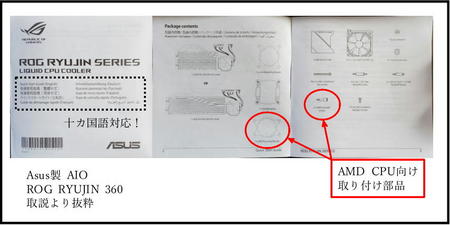







![INWIN アドレッサブルRGB 対応 140mm 空冷ファン3個入り ベースモデル Saturn 140 [ FN-ASN140-3PK ] INWIN アドレッサブルRGB 対応 140mm 空冷ファン3個入り ベースモデル Saturn 140 [ FN-ASN140-3PK ]](https://m.media-amazon.com/images/I/41bfKABFB9L._SL160_.jpg)